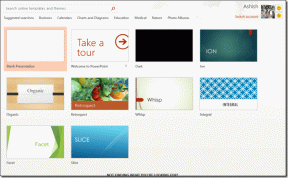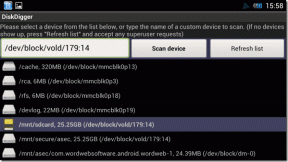Како да поправите лаптоп који се прегрева
Мисцелланеа / / April 04, 2023
Ако сте играч или велики корисник лаптопа, с времена на време ћете наићи на проблеме са прегревањем лаптопа. Загревање лаптопа је нормалан процес. Када покренете програм, ЦПУ се оптерећује, а топлота се избацује из лаптопа. Вентилатори се затварају како би помогли ЦПУ-у да исцрпи топлоту и охлади систем. Међутим, понекад се ваш лаптоп може прегрејати и изазвати даље заостајање и физичка оштећења. До прегревања може доћи због различитих разлога, као што је превише позадинских апликација или неквалитетан пуњач за лаптоп. Ако имате исти проблем и не можете да схватите како да поправите лаптоп који се прегрева, ово је савршен водич за вас. У овом водичу ћемо разговарати о разлозима и методама да откријемо како смањити топлоту у лаптопу Виндовс 10.

Преглед садржаја
- Како да поправите лаптоп који се прегрева
- Метод 1: Уклоните прашину са лаптопа
- Метод 2: Решавање проблема са хардвером
- Метод 3: Уверите се да вентилатори лаптопа раде
- Метод 4: Искључите лаптоп
- Метод 5: Побољшајте проток ваздуха
- Метод 6: Користите оригинални пуњач за лаптоп
- Метод 7: Користите расхладну подлогу за лаптоп
- Метод 8: Покрените скенирање малвера
- Метод 9: Ажурирајте Виндовс
- Метод 10: Покрените алатку за решавање проблема са напајањем
- Метод 11: Измените интерне поставке
- Метод 12: Затворите непотребне картице прегледача
- Метод 13: Зауставите програме који троше велику ЦПУ енергију
- Метод 14: Замените ЦПУ термалну пасту
- Метод 15: Измените поставке плана напајања лаптопа
- 16. метод: Ажурирајте поставке БИОС-а
Како да поправите лаптоп који се прегрева
Може бити неколико разлога за проблеме са прегревањем на лаптоповима. Неки од најчешћих су наведени овде.
- Генерално, прашина која се скупља у вашем лаптопу је најчешћи разлог за проблем прегревања.
- Оштећене жице и хардверске компоненте такође могу довести до прегревања лаптопа.
- Заостајање са лаптопом и неправилно покретање такође могу довести до прегревања лаптопа.
- Када је издувни пут ометан, можете доживети прегревање лаптопа.
- Неправилна конфигурација пуњача такође може оштетити ваш лаптоп и довести до његовог прегревања.
- Вируси и малвер се такође сматрају разлозима за прегревање рачунара.
- Неправилне унутрашње поставке лаптопа такође могу довести до прегревања лаптопа прилично брзо.
- Ако се термална паста на вашем лаптопу истрошила, можда ћете приметити да се лаптоп брзо загрева.
- Застарели план напајања лаптопа такође може бити одговоран за прегревање лаптопа.
- Застарела БИОС поставка такође може изазвати овај проблем.
У следећем водичу ћемо разговарати о методама да откријемо како да охладите лаптоп током играња.
Метод 1: Уклоните прашину са лаптопа
Временом, ваш лаптоп може прикупити много прашине која може да продре у њега и изазове разне проблеме. Један од најчешћих разлога за прегревање лаптопа су честице прашине које ометају функције хардверских компоненти. Стога, ако приметите да се ваш лаптоп брзо прегрева, требало би да темељно извршите физичко чишћење лаптопа да бисте открили како да смањите топлоту у лаптопу Виндовс 10.
- Можете користити слушалице или памучне штапиће да очистите спољашњост и унутрашњост лаптопа.
- Ако чистите лаптоп изнутра, будите веома опрезни око осетљивих делова хардвера. Не желите да им нанесете штету.
- Немојте користити тампоне на бази воде за чишћење рачунара јер они могу довести до влаге у рачунар и проузроковати већа оштећења.
Ако чишћење лаптопа од прашине не помаже проблему прегревања лаптопа и не можете да схватите како да поправите лаптоп који се прегрева, можете да испробате следећи метод за хлађење лаптопа током играња.
Метод 2: Решавање проблема са хардвером
Понекад можете имати проблема са прегревањем вашег лаптопа због одређених физичких оштећења. Стога, уверите се да жице, као што је жица за пуњење, немају посекотине. Такође можете да проверите да ли на лаптопу има покварених вентилатора и других хардверских компоненти. Ако је лаптоп у добром стању и није примећено видљиво физичко оштећење, можете испробати следећи метод да решите проблеме са прегревањем вашег лаптопа.
Метод 3: Уверите се да вентилатори лаптопа раде
Вентилатори су важан део ЦПУ система рачунара. Вентилатор је прикључен на матичну плочу у близини ЦПУ-а вашег лаптопа. Када лаптоп схвати да се прегрева, вентилатори хладе систем како би избегли заостајање и друга оштећења машине. Међутим, ако се из било ког разлога вентилатор оштети или заглави, ваш лаптоп може брзо да се прегреје. Због тога је важно да проверите са обожаваоцима како бисте открили како да охладите лаптоп током играња. Да бисте утврдили стање вентилатора лаптопа, мораћете да извршите физичку проверу.
- Уверите се да вентилатор лаптопа ради добро током процеса искључивања и укључивања.
- Ако не чујете вртложни звук вентилатора, можда се заглавио.
- Уз помоћ батеријске лампе прегледајте вентилатор и потражите могућа оштећења.
- Ако не можете да схватите зашто вентилатор не ради, обратите се сервисном центру ради поправке.
Ако овај метод не помогне, а и даље имате исти проблем, пређите на следећи метод и откријте како да смањите топлоту у лаптопу Виндовс 10.
Метод 4: Искључите лаптоп
Ако се ваш рачунар изненада прегрева, а програми и апликације заостају, а не знате како да решите проблем прегревања лаптопа. Требало би да размислите о искључивању лаптопа на неко време. Понекад, када ваш лаптоп покреће програме велике снаге и има кашњења, може се брзо прегрејати.
1. Кликните Почетак на вашем лаптопу.
2. Сада кликните на снага икона.

3. Ево, кликните на Искључити.
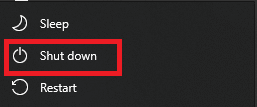
4. Сачекајте да се лаптоп потпуно искључи.
5. Сачекајте неколико минута и оставите лаптоп да се охлади.
6. Укључите свој лаптоп.
Такође прочитајте:Поправите велику употребу ЦПУ-а у софтверском Репортер алату у оперативном систему Виндовс 10
Метод 5: Побољшајте проток ваздуха
Један од главних разлога за проблеме са прегревањем код лаптоп рачунара је ометање протока ваздуха. Могу постојати различити фактори који могу изазвати препреке протока ваздуха на вашем лаптопу. Пошто су унутрашње хардверске компоненте лаптопа постављене у близини, одржавање непрекидног протока ваздуха је важно је да избегнете било каква физичка оштећења и проблеме са заостајањем и да схватите како да охладите лаптоп док гаминг.
- Отвори на лаптопу се обично постављају на дно, тако да постављање лаптопа на ћебе или софу који може ометати проток ваздуха може изазвати проблеме са прегревањем.
- Важно је да лаптоп поставите на равну, тврду површину, као што је сто.
- Понекад погрешна заштитна футрола за лаптоп такође може да омета проток ваздуха из вентилационих отвора, па ако користите било коју такву футролу, покушајте да је замените.
- Други начин да спречите прегревање лаптопа је избегавање коришћења у врућем окружењу, на пример, на директној сунчевој светлости.
Ако то није случај и не можете да схватите како да смањите топлоту у лаптопу са Виндовс 10, пређите на следећи метод.
Метод 6: Користите оригинални пуњач за лаптоп
Увек се уверите да користите оригинални пуњач за пуњење лаптопа. Ако користите компатибилан пуњач треће стране, размислите о његовој замени оригиналним или пуњачем сертификованог произвођача. Ако користите оригинални пуњач и не знате како да поправите лаптоп који се прегрева, пређите на следећи метод.
Метод 7: Користите расхладну подлогу за лаптоп
Иако сви лаптопи долазе са унутрашњим вентилатором за хлађење процесора, купите екстерну расхладну подлогу за своје лаптоп може помоћи у бољој вентилацији и хлађењу ваше машине док се пуни и ради тешко задатака. Расхладна подлога за лаптоп је додатак за лаптоп који пружа додатну подршку за хлађење како би помогао да лаптоп ради несметано програме. Међутим, требало би да будете опрезни када бирате расхладну подлогу за свој лаптоп, јер на тржишту могу постојати различити дизајни који можда не подржавају модел вашег лаптопа.
Метод 8: Покрените скенирање малвера
Понекад прегревање и заостајање лаптоп рачунара може бити узроковано малвером или вирусом. Ако је ваш лаптоп био изложен вирусу, можда ћете желети да покренете скенирање да бисте га уклонили. Ако нисте сигурни како да извршите скенирање вируса и малвера на лаптопу, можете проверити Како да покренем скенирање вируса на свом рачунару? и Како уклонити злонамерни софтвер са рачунара у оперативном систему Виндовс 10 водичи за решавање прегревања и других проблема.

Такође прочитајте:Поправите Малваребитес који се не ажурира у оперативном систему Виндовс 10
Метод 9: Ажурирајте Виндовс
Ако ваш Виндовс није ажуриран неко време, можда ћете наћи разне проблеме док покрећете програме на рачунару. Заостајање програма такође може проузроковати прегревање лаптопа. Стога, ако се ваш лаптоп стално прегрева, можда ћете желети да проверите да ли постоје најновија ажурирања за Виндовс за ваш лаптоп. Ако не знате како да инсталирате најновија ажурирања на свој лаптоп, можете погледати Како преузети и инсталирати најновије ажурирање за Виндовс 10 водич за праћење корака за ажурирање Виндовс-а.
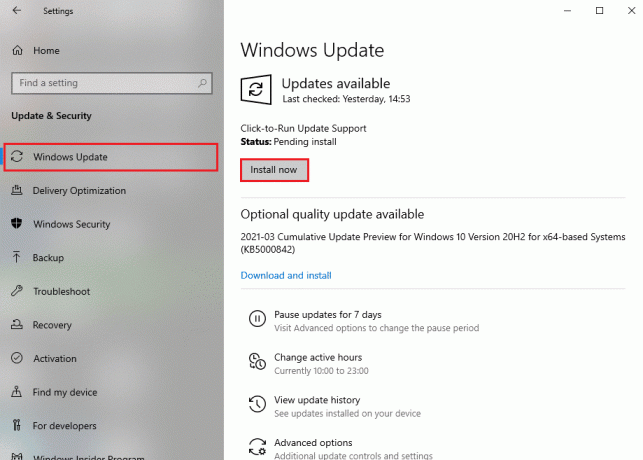
Метод 10: Покрените алатку за решавање проблема са напајањем
Понекад проблем прегревања лаптопа може бити узрокован неисправним софтвером на вашем лаптопу. Ако је то случај, онда можете размислити о покретању менија за решавање проблема са напајањем да бисте решили проблеме са софтвером. Можете да пратите ове једноставне кораке да бисте покренули алатку за решавање проблема на лаптопу.
1. Притисните Виндовс + Икључеви истовремено на вашем лаптопу да се отвори Подешавања.
2. Ево, изаберите Ажурирање и безбедност.
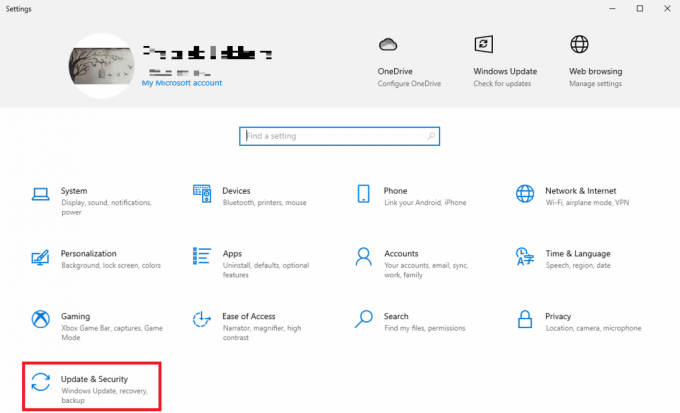
3. Сада, идите до Решавање проблема.

4. Овде пронађите и изаберите Снага, а затим кликните на Покрените алатку за решавање проблема.

5. Сачекајте да алатка за решавање проблема открије проблеме и пратите упутства на екрану да бисте применили исправку.
Такође прочитајте:7 најбољих алата за праћење температуре ГПУ-а
Метод 11: Измените интерне поставке
Ако интензивно користите лаптоп, ваш лаптоп може бити преоптерећен свакодневном употребом. Можете покушати да поново калибрирате подешавања лаптопа да бисте повећали оптерећење ресурса и смањили прегревање лаптопа. Да бисте поново калибрирали лаптоп, можете користити режим уштеде енергије на свом лаптопу. Такође можете да смањите друга подешавања система, као што су осветљеност и резолуција, да бисте повећали ефикасност и избегли прегревање лаптопа.
Метод 12: Затворите непотребне картице прегледача
Ако сте отворили више картица у прегледачу одједном, можда ћете имати проблема са заостајањем на рачунару. Прегледачи су такође неки од рачунарских програма који највише троше енергију и могу довести до прегревања вашег лаптопа прилично брзо. Због тога може бити добра идеја да затворите све непотребне картице претраживача на лаптопу да бисте решили проблеме са прегревањем.
Метод 13: Зауставите програме који троше велику ЦПУ енергију
Различити програми на вашем лаптопу могу да користе много ЦПУ снаге да би функционисали. Висока функција ЦПУ-а може изазвати различите проблеме на вашем рачунару, као што су заостајање и прегревање. Ово је озбиљан проблем и може оштетити ваш лаптоп. Стога, ако приметите проблеме са заостајањем и прегревањем због позадинских апликација и не можете да схватите како смањите топлоту у лаптопу са Виндовс 10, можда би било добро да затворите ове програме да бисте поправили како да охладите лаптоп током играња питање. Ако нисте сигурни како да зауставите позадинске програме на рачунару, можете погледати Како завршити задатак у оперативном систему Виндовс 10 водич за безбедно затварање позадинских програма.

Метод 14: Замените ЦПУ термалну пасту
Ваш лаптоп користи термалну пасту да пренесе топлоту коју генерише ЦПУ. Ово је стандардни поступак хлађења за сваки лаптоп. Понекад се термална паста може истрошити и изазвати проблем прегревања вашег лаптопа. Да бисте решили овај проблем, мораћете да замените термалну пасту ЦПУ-а на лаптопу. Можда ћете морати да се обратите професионалцу да вам замени термалну пасту на лаптопу. Ако овај метод не помогне и не знате како да поправите лаптоп који се прегрева, покушајте са следећом методом да охладите лаптоп током играња.
Такође прочитајте:Поправите напон напајања на УСБ порту у оперативном систему Виндовс 10
Метод 15: Измените поставке плана напајања лаптопа
Промена плана напајања на лаптопу понекад може да реши проблеме са прегревањем. Промена плана вам омогућава да контролишете потрошњу енергије на лаптопу, што заузврат може да реши проблеме са прегревањем. Можете користити следеће кораке да бисте променили план напајања лаптопа.
1. Погоди Виндовс тастер, тип Контролна табла, а затим кликните на Отвори.

2. Комплет Прикажи по > категорији, а затим кликните на Хардвер и звук.
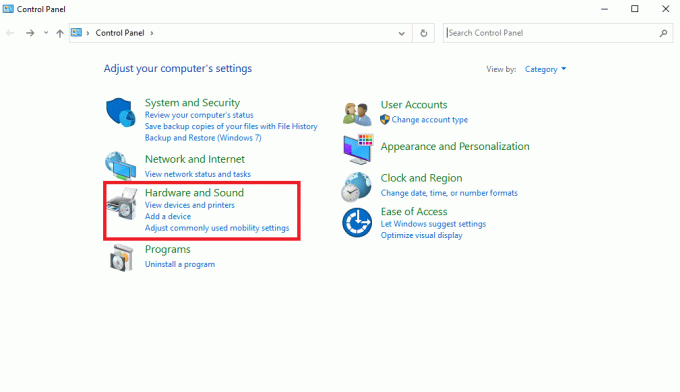
3. Сада, кликните на Опције напајања.
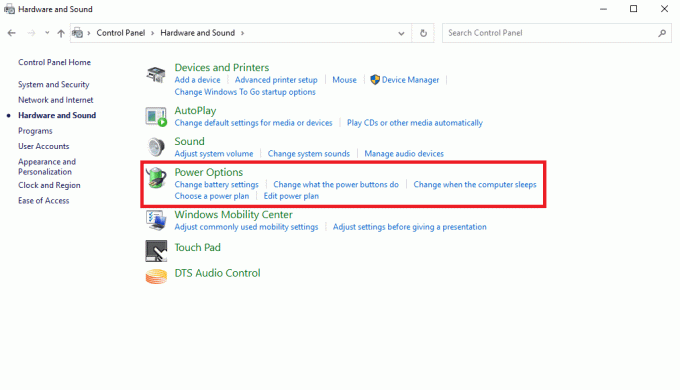
4. Ево, кликните на Промените подешавања плана да извршите потребне измене.
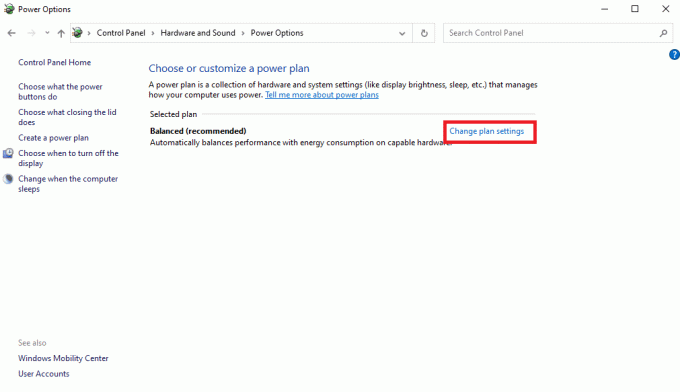
16. метод: Ажурирајте поставке БИОС-а
Одржавање температуре лаптопа је једна од основних функција БИОС-а. Када БИОС осети велику промену температуре лаптопа, врши потребна подешавања да охлади систем. Међутим, ако поставке БИОС-а нису исправне, можете наићи на различите проблеме, као што је прегревање лаптопа. Ако нисте сигурни како да приступите БИОС-у на свом лаптопу, можете погледати 6 начина за приступ БИОС-у у оперативном систему Виндовс 10 (Делл/Асус/ХП) водич за безбедан приступ прозору БИОС-а на лаптопу. Такође можете да ажурирате БИОС свог лаптопа да бисте решили проблеме са прегревањем. Можете ажурирати Делл, Леново, и ХП БИОС лаптопа тако што ћете посетити званичне везе.

Дакле, можете испробати ове методе да охладите лаптоп током играња.
Често постављана питања (ФАК)
К1. Зашто се мој лаптоп прегрева?
Анс. Може бити неколико разлога за прегревање лаптопа, као што су неквалитетни пуњач или проблеми са кваром вентилатора.
К2. Могу ли да решим проблеме са прегревањем на свом лаптопу?
Анс. Да, генерално, основно чишћење лаптопа може решити овај проблем. Такође можете покушати да искључите лаптоп на неколико минута да бисте решили проблеме са прегревањем.
К3. Може ли позадински програм изазвати прегревање лаптопа?
Анс. Да, ако у позадини покрећете програме који троше велику енергију, они могу довести до прегревања и квара лаптопа.
К4. Како да очистим прашину са свог лаптопа?
Анс. Можете користити слушалице или памучни штапић да пажљиво очистите лаптоп како бисте уклонили честице прашине.
К5. Може ли прашина изазвати прегревање лаптопа?
Анс. Да, када се у вашем лаптопу скупи пуно прашине, то може довести до прегревања система.
Препоручено:
- Како додати коментаре на текст
- Како оверклоковати РАМ у БИОС-у
- 12 начина да поправите Гоогле Цхроме високу потрошњу процесора и меморије на рачунару
- Како смањити температуру ГПУ-а
Надамо се да вам је овај водич био од помоћи и да сте успели да схватите како поправити лаптоп који се прегрева питање. Јавите нам који метод вам је помогао. Ако имате било какве предлоге или питања за нас, обавестите нас у одељку за коментаре.